Инструкции по настройке кабельного телевидения на телевизорах
Техподдержка
Инструкции по настройке кабельного телевидения на телевизорах
Для просмотра цифрового кабельного телевидения требуется произвести настройки телевизора абонента. Ниже Вы можете ознакомиться с типовыми настройками телеприёмников.
Внимание! В зависимости от модели, интерфейс и структура меню могут отличаться, но общий смысл и порядок действий остается аналогичным.
Настройка телевизоров марки LG
1 Фото пульта от телевизора, на котором будет производиться настройка.
2 Войдите в меню настроек. Если у Вас телевизор с функцией Smart TV, нажмите кнопку [Settings Внимание! Некоторые модели на одной из стадий настройки могут запросить PIN-код. Если вы не устанавливали собственный, попробуйте ввести один из стандартных: 0000, 1111, 1234
Внимание! Некоторые модели на одной из стадий настройки могут запросить PIN-код. Если вы не устанавливали собственный, попробуйте ввести один из стандартных: 0000, 1111, 1234
3 В меню «Каналы» в разделе «Режим приема» выберите «Кабельное ТВ» и нажмите ОК
4 Вернувшись в меню «Каналы» выберите раздел «Автопоиск» и нажмите ОК
5 Телевизор спросит у Вас несколько дополнительных параметров во вкладке «Выберите источник входного сигнала для настройки программ» установите галочку «Кабельное ТВ» и выберите кнопку «Далее»
6 В следующем разделе «Выбрать оператора клиентской службы» выберите пункт «Другие операторы»
7 В разделе «Преднастройка кабельного ТВ» введите следующие параметры поиска:
Для Тольятти:
Тип Сеть
Частота (кГц) 663000
Симв. Скорость(кSs) Авто
Скорость(кSs) Авто
Модуляция Авто
IDсети Авто
Для Самары:
Тип Быстрая
Частота (кГц) 410000
Симв. Скорость(кSs) 6900
Модуляция 256-QAM
IDсети Авто
и выберите кнопку «Далее»
Внимание! В зависимости от модели телевизора и выбранной страны, некоторые параметры вводить не нужно.
8 Далее в разделе «Выберите параметры поиска» установите галочку напротив «Только цифровые» и нажмите кнопку «Выполнить»
9 Процесс настройки займет несколько минут. Если все сделано правильно, то телевизор должен найти более 100 телеканалов и 3 радиоканала
10 После поиска каналов необходимо настроить внутренние часы телевизора, для этого вернитесь в меню настроек и в разделе «Время» выберите пункт «Дата и Время»
11 Установите режим «Авто» (точное время телевизор будет получать из кабельной сети).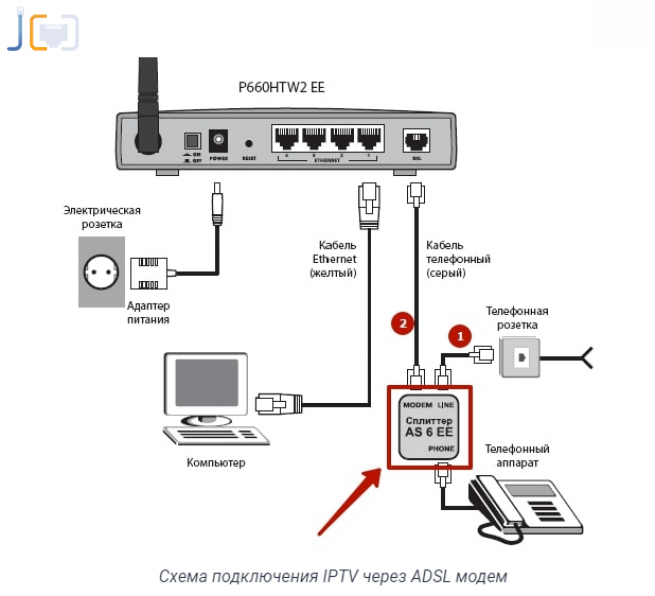 При выборе часового пояса укажите «Смещение» и «GMT». Внимание! Если после смены режима на «Авто», выбор часового часового пояса будет недоступен, просто подождите несколько секунд либо выйдите из этого меню и снова зайдите.
При выборе часового пояса укажите «Смещение» и «GMT». Внимание! Если после смены режима на «Авто», выбор часового часового пояса будет недоступен, просто подождите несколько секунд либо выйдите из этого меню и снова зайдите.
12 На некоторых моделях телевизоров некорректно работает Автообновление каналов. Если после включения телевизоров у вас сбрасываются каналы, но его необходимо выключить.
Для этого в разделе «Настройка» выберите пункт «Настройка цифрового кабеля»
Настройка телевизоров марки LG тип2
1 Войдите в меню настроек. Если у Вас телевизор с функцией Smart TV нажмите кнопку [Home ] на пульте и выберите пункт «Настройки», если у Вас телевизор без этой функции, то просто нажмите кнопку [Menu] на пульте.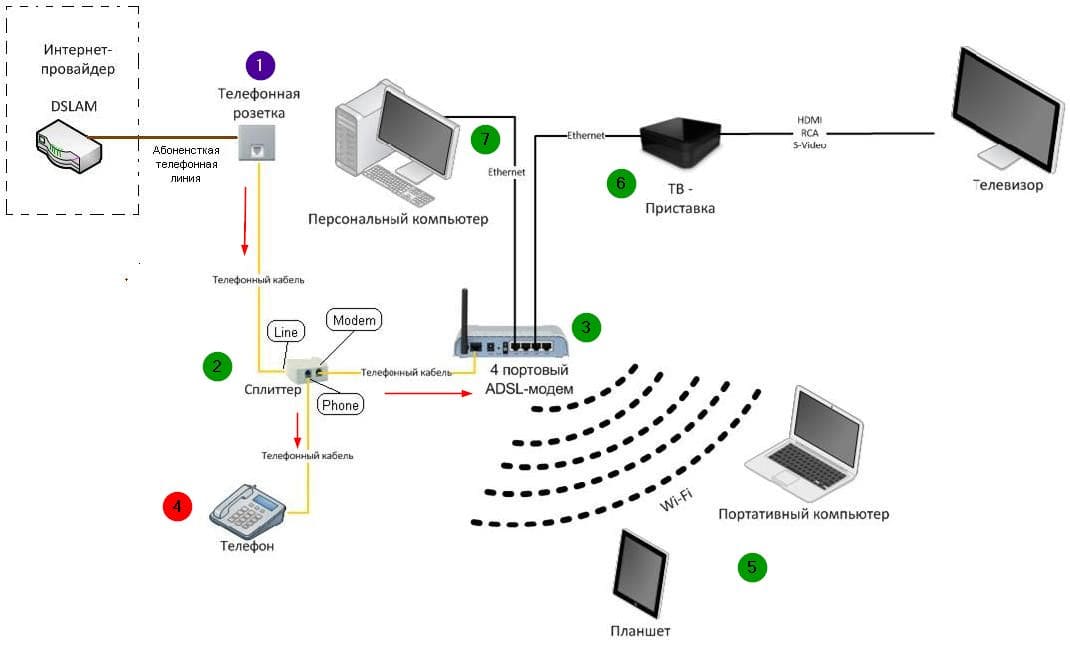 Для настойки ТВ выберите раздел «Каналы» Внимание! Некоторые модели на одной из стадий настройки могут запросить PIN-код. Если вы не устанавливали собственный, попробуйте ввести один из стандартных: 0000, 1111, 1234
Для настойки ТВ выберите раздел «Каналы» Внимание! Некоторые модели на одной из стадий настройки могут запросить PIN-код. Если вы не устанавливали собственный, попробуйте ввести один из стандартных: 0000, 1111, 1234
2 В разделе «Каналы» выберите пункт «Автопоиск»
3 В источниках сигнала выберите «Кабельное ТВ». Если этого пункта нет во вариантах, или телевизор вообще не предлагает вам выбрать источник сигнала, значит либо вы неверно указали страну, либо ваш телевизор не имеет тюнера стандарта DVB-C и Вы не сможет настроить цифровое ТВ.
4 В «Настройках цифрового кабеля» введите следующие параметры поиска:
Для Тольятти:
Выберите тип поиска «Сеть»
Частота (кГц) 663000
Симв. Скорость(кSs
Скорость(кSs
Модуляция 64 QAM
IDсети Авто
Для Самары:
Выберите тип поиска «Сеть»
Частота (кГц) 410000
Симв. Скорость(кSs) 6900
Модуляция 256-QAM
IDсети Авто
Внимание! В зависимости от модели телевизора и выбранной страны, некоторые параметры вводить не нужно.
5 Телевизор может спросить у Вас несколько дополнительных параметров. Расставьте галочки следующим образом:
Пропуск зашифрованных программ – нет
Только цифровая настройка – да
Автонумирация – да
6 Если все сделано правильно то телевизор должен найти более 100 телеканалов и 3 радиоканала
7 После поиска каналов необходимо настроить внутренние часы телевизора, для этого вернитесь в меню настроек и в разделе «Время» выберите пункт «Дата и Время»
8 Установите режим «Авто» (точное время телевизор будет получать из кабельной сети). При выборе часового пояса укажите «Смещение» и «GMT»
При выборе часового пояса укажите «Смещение» и «GMT»
Внимание! Если после смены режима на «Авто», выбор часового часового пояса будет недоступен, просто подождите несколько секунд либо выйдите из этого меню и снова зайдите
9 На некоторых моделях телевизоров некорректно работает Автообновление каналов. Если после включения телевизоров у вас сбрасываются каналы, но его необходимо выключить. Для этого в разделе
Настройка телевизоров марки JVC
1 Фото пульта от телевизора, на котором будет производиться настройка.
2 Для входа в меню телевизора, необходимо нажать клавишу MENU на пульте.
3 Перед тем как приступит к настройке каналов, необходимо изменить языковую версию меню телевизора (при необходимости)
.Для смены языка, нужно перейти в пункт «Настройка»
4 Для настройки телеканалов, нужно войти в раздел «КАНАЛЫ»
Затем выбрать «АВТОНАСТРОЙКА».
5 Нужно выбрать в разделе «ТИП DVB»
6 Страна РОССИЯ
7 После окончания настройки телевизор готов к работе. Если все сделано правильно, то телевизор должен найти более 100 телеканалов и 3 радиоканала
Настройка телевизоров Philips
1 Войдите в главное меню нажав на пульте кнопку [Home] и перейдите в раздел «Конфигурация»
Внимание! Некоторые модели на одной из стадий настройки могут запросить  Если вы не устанавливали собственный, попробуйте ввести один из стандартных: 0000, 1111, 1234
Если вы не устанавливали собственный, попробуйте ввести один из стандартных: 0000, 1111, 1234
2 Выберите пункт «Поиск каналов»
3 Выберите пункт «Переустановка каналов»
4 Укажите одну из стран Западной Европы, например Германию или Швейцарию Внимание! Если у вас при выборе отсутствуют страны Западной Европы, а есть только Россия и Украина, то необходимо обновить ПО вашего телевизора. Как это сделать можно узнать в службе поддержки Philips по бесплатному федеральному номеру 8-800-2200004
5 Выберите пункт «Кабельное (DVB-C)»
6 Выберите пункт «Установки»
7 Выставите режим скорости передачи «Ручная»
8 Введите символьную скорость 6. 900
900
В зависимости от модели пункт, куда нужно ее вводить может называться «Скорость передачи» или «Значение символа», если таких полей несколько (как на рисунке), то введите скорость хотя бы в одно из них
9 Выставите режим сканирования частот «Быстрое сканирование»
10 Выставите перепад частот 8 Мгц
11 Выставите режим сетевой частоты «Ручная»
12 Введите сетевую частоту:
Для Тольятти: 663.00
Для Самары: 410.00
13 Если вам не нужны аналоговые каналы, установите параметр «Аналоговые каналы» в положение «Выкл»
14 Нажмите «Готово» и после этого начните поиск кнопкой «Начать»
15 Если все сделано правильно, то телевизор должен найти более 100 телеканалов и 3 радиоканала
16 После поиска каналов необходимо настроить внутренние часы телевизора, для этого вернитесь в главное меню и в разделе «Конфигурация» выберите пункт «Настройки ТВ»
17 Затем следуйте по маршруту «Предпочтения» далее «Часы»
18 Установите режим часов на «Ручная»
19 Задайте верное время и дату
Настройка телевизоров марки Samsung
1 Войдите в главное меню нажав на пульте кнопку [Menu].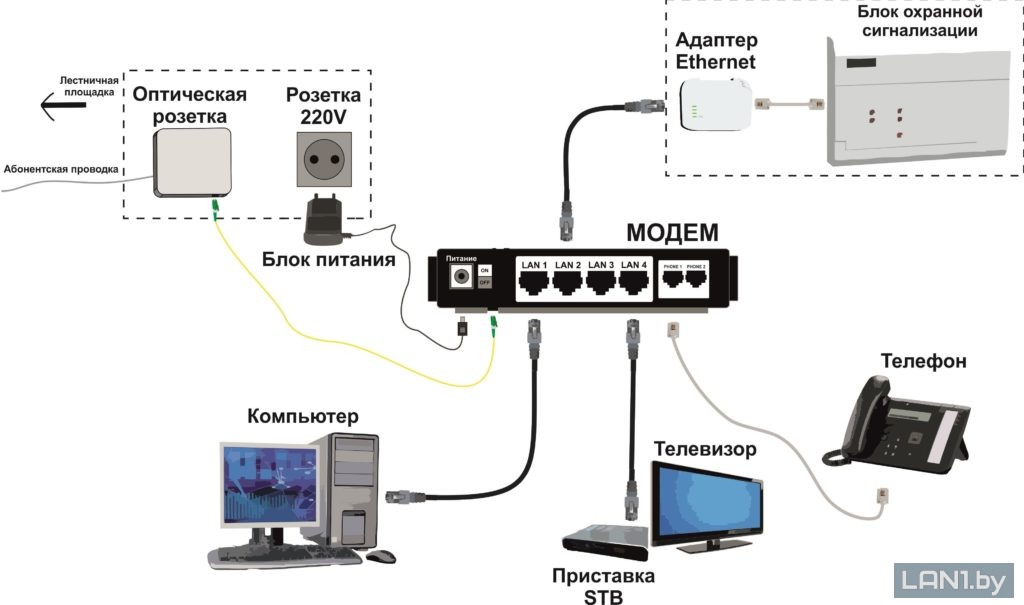 В разделе «Канал» выберите пункт «Страна»
В разделе «Канал» выберите пункт «Страна»
2 Телевизор может запросить PIN-код.
Если вы не устанавливали собственный, попробуйте ввести один из стандартных:
0000, 1111, 1234
3 Должны быть выставлены следующие установки страны:
Цифровой канал – Другие
4 Далее в разделе «Канал» выберите пункт «Кабельные параметры поиска» Внимание! На моделях выпущенных позднее 2010 года данный пункт может находиться не в главном меню, а появляться в ходе Автонастройки
5 Введите Кабельные параметры поиска:
Для Тольятти:
Частота начала 663 000
Частота окончания 847 000 или 855 000
Символьная скорость 6900
Модуляция 64 QAM
Для Самары:
Частота начала 410 000
Частота окончания 858000
Символьная скорость 6900
Модуляция 256-QAM
6 Вернитесь в раздел «Канал» главного меню и выберите пункт «Автонастройка»
7 Укажите следующие параметры:
Источник сигнала – «Кабель»
Тип каналов – «Цифровые»
8 Задайте режим поиска «Сеть» и нажмите на кнопку «Поиск»
9 Если все сделано правильно, то телевизор должен настроить более 100 телеканалов и 3 радиоканала
10 После поиска каналов необходимо настроить внутренние часы телевизора, для этого вернитесь в главное меню и в разделе «Система» выберите пункт «Время»
11 Выберите пункт «Часы» и укажите в нем следующие параметры:
Режим часов – Авто
Часовой пояс – GMT
Настройка телевизоров марки Toshiba
1 Войдите в главное меню нажав на пульте кнопку [Menu]. В разделе «Настройка» установите следующие значения:
В разделе «Настройка» установите следующие значения:
Страна – Германия (или др. страна Западной Европы)
Вход ант./каб. – Кабель
После этого переходите к пункту «Автомат. Настройка»
Внимание! Некоторые модели на одной из стадий настройки могут запросить PIN-код. Если вы не устанавливали собственный, попробуйте ввести один из стандартных:
0000, 1111, 1234
2 Введите режим настройки «DTV» и установите параметры поиска:
Для Тольятти:
Тип сканирования Сеть
Частота (начальная частота) 663000
Конечная частота 847000
Модуляция 64 QAM
Символьная скорость 6900
IDсети Авто
Для Самары:
Тип сканирования Быстрое
Частота (начальная частота) 410000
Конечная частота 858000
Модуляция 256-QAM
Символьная скорость 6900
IDсети Авто
Внимание! В зависимости от модели телевизора и выбранной страны, некоторые параметры вводить не нужно
3 Если все сделано правильно, то телевизор должен найти более 100 телеканалов и 3 радиоканала
4 После поиска каналов необходимо настроить внутренние часы телевизора и язык аудио, для этого вернитесь в главное меню и в разделе «Настройка» выберите пункт «DTVуст. »
»
5 Задайте время в пункте «Уст. местного времени»
6 Для настройки аудио выберите пункт «Субтитры и аудио»
7 Выставите следующие параметры:
Основной язык аудио – Русский
Настройка телевизоров марки Haier
1 В первую очередь необходимо задать тип цифрового телевидения — DVB-C. Для этого на пульте телевизора нажмите клавишу «SOURCE»:
2 Выберите строку DVB-C и Нажмите «ОК»
3 Войдите в меню телевизора нажав кнопку “MENU” на пульте:
4 В меню телевизора в разделе «КАНАЛ» выберите пункт «Автонастройка», подтвердите «ОК».
5Задайте параметры автоматического поиска каналов:
Для Тольятти:
Тип сканирования Сетевое
Частота (начальная частота) 663000
Конечная частота (если требуется) 847000
Модуляция 64 QAM
Символьная скорость 6900
IDсети Авто
Для Самары:
Тип сканирования Сетевое
Частота (начальная частота) 410000
Конечная частота (если требуется) 858000
Модуляция 256-QAM
Символьная скорость 6900
IDсети Авто
6 Задайте тип настройки «ЦТВ», затем выберите страну «Россия»:
7 Дождитесь окончания поиска:
8 После окончания поиска выйдите из меню. 9 Для вывода на экран списка каналов Вы можете нажать клавишу “CH LIST” на пульте телевизора:
9 Для вывода на экран списка каналов Вы можете нажать клавишу “CH LIST” на пульте телевизора:
Приятного просмотра!
По теме
Категории
настройки телевизоров
Новинки IT-индустрии, обзоры и тесты компьютеров и комплектующих
- ПК и комплектующие
- Настольные ПК и моноблоки
- Портативные ПК
- Серверы
- Материнские платы
- Корпуса
- Блоки питания
- Оперативная память
- Процессоры
- Графические адаптеры
- Жесткие диски и SSD
- Оптические приводы и носители
- Звуковые карты
- ТВ-тюнеры
- Контроллеры
- Системы охлаждения ПК
- Моддинг
- Аксессуары для ноутбуков
- Периферия
- Принтеры, сканеры, МФУ
- Мониторы и проекторы
- Устройства ввода
- Внешние накопители
- Акустические системы, гарнитуры, наушники
- ИБП
- Веб-камеры
- KVM-оборудование
- Цифровой дом
- Сетевые медиаплееры
- HTPC и мини-компьютеры
- ТВ и системы домашнего кинотеатра
- Технология DLNA
- Средства управления домашней техникой
- Гаджеты
- Планшеты
- Смартфоны
- Портативные накопители
- Электронные ридеры
- Портативные медиаплееры
- GPS-навигаторы и трекеры
- Носимые гаджеты
- Автомобильные информационно-развлекательные системы
- Зарядные устройства
- Аксессуары для мобильных устройств
- Фото и видео
- Цифровые фотоаппараты и оптика
- Видеокамеры
- Фотоаксессуары
- Обработка фотографий
- Монтаж видео
- Программы и утилиты
- Операционные системы
- Средства разработки
- Офисные программы
- Средства тестирования, мониторинга и диагностики
- Полезные утилиты
- Графические редакторы
- Средства 3D-моделирования
- Мир интернет
- Веб-браузеры
- Поисковые системы
- Социальные сети
- «Облачные» сервисы
- Сервисы для обмена сообщениями и конференц-связи
- Разработка веб-сайтов
- Мобильный интернет
- Полезные инструменты
- Безопасность
- Средства защиты от вредоносного ПО
- Средства управления доступом
- Защита данных
- Сети и телекоммуникации
- Проводные сети
- Беспроводные сети
- Сетевая инфраструктура
- Сотовая связь
- IP-телефония
- NAS-накопители
- Средства управления сетями
- Средства удаленного доступа
- Корпоративные решения
- Системная интеграция
- Проекты в области образования
- Электронный документооборот
- «Облачные» сервисы для бизнеса
- Технологии виртуализации
Наш канал на Youtube
Архив изданий
| 1999 | 1 | 2 | 3 | 4 | 5 | 6 | 7 | 8 | 9 | 10 | 11 | 12 |
| 2000 | 1 | 2 | 3 | 4 | 5 | 6 | 7 | 8 | 9 | 10 | 11 | 12 |
| 2001 | 1 | 2 | 3 | 4 | 5 | 6 | 7 | 8 | 9 | 10 | 11 | 12 |
| 2002 | 1 | 2 | 3 | 4 | 5 | 6 | 7 | 8 | 9 | 10 | 11 | 12 |
| 2003 | 1 | 2 | 3 | 4 | 5 | 6 | 7 | 8 | 9 | 10 | 11 | 12 |
| 2004 | 1 | 2 | 3 | 4 | 5 | 6 | 7 | 8 | 9 | 10 | 11 | 12 |
| 2005 | 1 | 2 | 3 | 4 | 5 | 6 | 7 | 8 | 9 | 10 | 11 | 12 |
| 2006 | 1 | 2 | 3 | 4 | 5 | 6 | 7 | 8 | 9 | 10 | 11 | 12 |
| 2007 | 1 | 2 | 3 | 4 | 5 | 6 | 7 | 8 | 9 | 10 | 11 | 12 |
| 2008 | 1 | 2 | 3 | 4 | 5 | 6 | 7 | 8 | 9 | 10 | 11 | 12 |
| 2009 | 1 | 2 | 3 | 4 | 5 | 6 | 7 | 8 | 9 | 10 | 11 | 12 |
| 2010 | 1 | 2 | 3 | 4 | 5 | 6 | 7 | 8 | 9 | 10 | 11 | 12 |
| 2011 | 1 | 2 | 3 | 4 | 5 | 6 | 7 | 8 | 9 | 10 | 11 | 12 |
| 2012 | 1 | 2 | 3 | 4 | 5 | 6 | 7 | 8 | 9 | 10 | 11 | 12 |
| 2013 | 1 | 2 | 3 | 4 | 5 | 6 | 7 | 8 | 9 | 10 | 11 | 12 |
- О нас
- Размещение рекламы
- Контакты
Популярные статьи
Моноблок HP 205 G4 22 AiO — одно из лучших решений для офисной и удаленной работы
В настоящем обзоре мы рассмотрим модель моноблока от компании HP, которая является признанным лидером в производстве компьютеров как для домашнего использования, так и для офисов.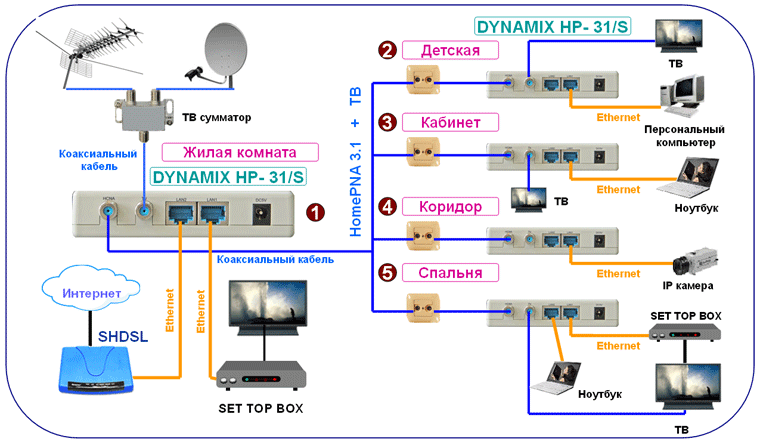 Моноблок HP 205 G4 22 — модель нового семейства, которая построена на базе процессоров AMD последнего поколения и отличается неплохой производительностью вкупе с привлекательной ценой
Моноблок HP 205 G4 22 — модель нового семейства, которая построена на базе процессоров AMD последнего поколения и отличается неплохой производительностью вкупе с привлекательной ценой
Logitech G PRO X Superlight — легкая беспроводная мышь для профессиональных киберспортсменов
Швейцарская компания Logitech G представила беспроводную игровую мышь Logitech G PRO X Superlight. Новинка предназначена для профессиональных киберспортсменов, а слово Superlight в ее названии указывает на малый вес этой модели, который не превышает 63 г. Это почти на четверть меньше по сравнению с анонсированным пару лет тому назад манипулятором Logitech G PRO Wireless
Материнская плата для домашнего майнинга ASRock h210 Pro BTC+
Как показало недавнее исследование Кембриджского университета — количество людей, которые пользуются сегодня криптовалютами, приближается к размеру населения небольшой страны и это только начало, мир меняется. Поэтому компания ASRock разработала и выпустила в продажу весьма необычную материнскую плату — h210 PRO BTC+, которую мы и рассмотрим в этом обзоре
Верхняя панель клавиатуры Rapoo Ralemo Pre 5 Fabric Edition обтянута тканью
Компания Rapoo анонсировала в Китае беспроводную клавиатуру Ralemo Pre 5 Fabric Edition. Новинка выполнена в формате TKL (без секции цифровых клавиш) и привлекает внимание оригинальным дизайном. Одна из отличительных особенностей этой модели — верхняя панель, обтянутая тканью с меланжевым рисунком
Новинка выполнена в формате TKL (без секции цифровых клавиш) и привлекает внимание оригинальным дизайном. Одна из отличительных особенностей этой модели — верхняя панель, обтянутая тканью с меланжевым рисунком
Изогнутый экран монитора MSI Optix MAG301 CR2 обеспечит максимальное погружение в игру
Линейку компьютерных мониторов MSI пополнила модель Optix MAG301 CR2, адресованная любителям игр. Она оборудована ЖК-панелью типа VA со сверхширокоформатным (21:9) экраном изогнутой формы (радиус закругления — 1,5 м). Его размер — 29,5 дюйма по диагонали, разрешение — 2560×1080 пикселов
Комплект SilverStone MS12 позволяет превратить SSD типоразмера M.2 2280 в портативный накопитель
Каталог продукции компании SilverStone пополнил комплект MS12. Он позволяет создать портативный накопитель на базе стандартного SSD типоразмера M.2 2280 с интерфейсом PCI Express
SSD-накопители ADATA XPG Spectrix S20G сочетают производительность с эффектным дизайном
Компания ADATA Technology анонсировала твердотельные накопители серии XPG Spectrix S20G. Они предназначены для оснащения игровых ПК и, как утверждают их создатели, сочетают высокую производительность и эффектный внешний вид
Они предназначены для оснащения игровых ПК и, как утверждают их создатели, сочетают высокую производительность и эффектный внешний вид
Видеокарта ASUS GeForce RTX 3070 Turbo оснащена системой охлаждения с одним центробежным вентилятором
Линейку видеоадаптеров ASUS на базе графических процессоров NVIDIA пополнила модель GeForce RTX 3070 Turbo (заводской индекс TURBO-RTX3070-8G), предназначенная для оснащения игровых ПК. Одной из особенностей новинки является конструкция системы охлаждения
КомпьютерПресс использует
Как настроить кабель
Как настроить кабель | Move.org перейти к основному содержанию Искать:19 октября 2022 г.
Чтение через 3 мин.
Краткий обзор
Перенести услугу кабельного телевидения в новый дом несложно, особенно если вы продолжаете пользоваться услугами того же поставщика. Существующие клиенты обычно могут перенести свою кабельную приставку из своего старого местоположения в новое место жительства, в то время как новым подписчикам иногда предоставляется возможность доставить новую кабельную приставку для самостоятельной установки.
После того, как вы переключили или запустили телевизионную услугу по новому адресу, вы можете либо подключить ее самостоятельно, либо поручить это профессионалу (прославленному «кабельщику»). Мы проведем вас по маршруту «сделай сам».
3 способа прокладки кабеля в вашем новом доме
Эти три способа самостоятельной прокладки кабеля требуют активной кабельной службы, а также кабельной коробки.
В былые времена — например, в начале 2000-х — можно было просто подключить кабель от стены прямо к телевизору и получить приличный набор основных каналов.
Больше нет: услуга полного кабельного телевидения работает только с цифровой кабельной коробкой между стенным кабелем и вашим телевизором, даже самым умным из смарт-телевизоров. Мы рассмотрим подключение кабельной приставки к телевизору. Эти инструкции также могут быть применимы к приставке спутникового телевидения.
Кабель HDMI — Лучшее качество изображения
Коаксиальный кабель — Самая быстрая настройка
Кабель S-Video или композитный видеокабель — Для старых телевизоров
Кабель HDMI — Лучшее качество изображения
Более новые кабельные боксы оснащены портом HDMI (мультимедийный интерфейс высокой четкости) — небольшим прямоугольным слотом, обозначенным на задней панели.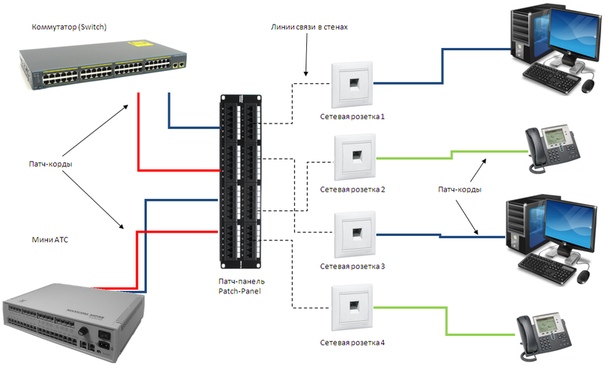 Если в вашей кабельной приставке его нет, вам следует запросить новую версию, выпущенную в течение последних 10 лет, поскольку кабельные компании не всегда предупреждают вас о новых обновлениях оборудования (особенно если они бесплатны для клиентов, что они обычно и делают). ).
Если в вашей кабельной приставке его нет, вам следует запросить новую версию, выпущенную в течение последних 10 лет, поскольку кабельные компании не всегда предупреждают вас о новых обновлениях оборудования (особенно если они бесплатны для клиентов, что они обычно и делают). ).
Кабель HDMI представляет собой универсальную систему доставки видео и аудио, и он передает сигнал высочайшего качества для обоих. Вы можете купить HDMI-кабели практически в любом месте, от магазинов электроники до крупных магазинов товаров для дома, и дорогие не обязательно лучше дешевых — вам решать, сколько вы хотите потратить.
Установка кабеля к HDMI
- Закрепите кабель от стены к входу кабельной коробки, затем подключите кабель HDMI к порту HDMI на задней панели.
- Подключите другой конец кабеля HDMI к одному из портов HDMI на задней или боковой панели телевизора (большинство новых телевизоров имеют более одного порта для подключения нескольких устройств). Неважно, какой порт HDMI вы используете, поскольку все они идентичны.

- После того, как сигнал будет установлен, вы можете использовать свой пульт дистанционного управления, чтобы пометить кабельный вход, чтобы легко различать в экранном меню другие устройства (например: HDMI 1: кабель, HDMI 2: проигрыватель Blu-ray, HDMI 3: Xbox, и т. д.).
Коаксиальный кабель — самая быстрая настройка
Как и HDMI, коаксиальный кабель передает как видео, так и аудио, только с немного более низким качеством. Любая кабельная коробка, независимо от того, насколько она старая, будет иметь кабельное выходное соединение — они выглядят одинаково, поэтому внимательно смотрите на этикетки и не перепутайте вход и выход, иначе вы не получите сигнала.
Коаксиальный кабель — это тот же тип кабеля, который идет от кабельной компании к вашему дому, а бытовые версии с коротким соединением найти так же легко, как и кабели HDMI. Самая распространенная длина — 3’, а более дорогие (с позолоченными разъемами и т. п.) не дают лучшей картинки, чем бюджетные версии.
Установка кабель-кабель
- Подсоедините кабель от стены к входу кабельной коробки, затем прикрутите коаксиальный кабель к выходному разъему кабельной коробки.
- Вкрутите другой конец кабеля во входной разъем кабеля телевизора на задней панели (у большинства современных телевизоров они все еще есть).
- Если у телевизора нет кабельного входа, обратитесь к разделу «Подключение кабеля к HDMI» выше.
Кабель S-Video или композитный видеокабель — для старых телевизоров
Если у вас старый-старый-старый аналоговый телевизор, скорее всего, он будет использовать вход S-Video или композитный видеовход. Некоторые кабельные приставки подходят для таких соединений, но для большинства новых требуется переходник между кабельной приставкой и телевизором.
Кабели S-Video имеют 4-контактные разъемы и обеспечивают низкокачественное изображение стандартной четкости, чего вы, скорее всего, не заметите, поскольку телевизор с входом S-Video также будет иметь стандартную четкость.
Монтаж кабеля к S-Video
- Подсоедините кабель S-Video к выходу S-Video на кабельной коробке (или к адаптеру).
- Подключите другой конец к входу S-Video телевизора.
Композитные видеокабели также имеют низкое качество, но в них используются разъемы с мини-разъемами RCA: желтый для видео, красный для правого стереоаудио и белый для левого стереоаудио. Телевизоры с этим типом подключения также будут иметь стандартную четкость и, вероятно, потребуют адаптера для подключения к современной кабельной приставке.
Кабельная видеоустановка
- Вставьте один конец разъемов RCA в соответствующие входы с цветовой маркировкой на кабельной коробке (или адаптере).
- Подключите другой конец разъема RCA к телевизору.
Изображение с этим соединением или соединением S-Video будет выглядеть темным и нечетким, если вы привыкли к телевидению высокой четкости. Если ваша камера дверного звонка дает вам лучшее впечатление от просмотра, чем ваш телевизор, возможно, пришло время перейти на HD.
Рекомендуемые ресурсы
- Как выбрать кабельного провайдера
- Кабельное и спутниковое телевидение
- Сколько стоит кабельное телевидение?
Лучшие продукты
- HDMI-кабель KabelDirekt (3 фута)
- Коаксиальный кабель Monoprice (3 фута)
- Кабель S-Video RadioShack (6 футов)
- Аудио/видеокабель RCA (3 фута)
- Конвертер S-Video/RCA в HDMI
Автор:
Билл Фрост
Билл Фрост был журналистом и телеобозревателем с 90-х годов с соотношением сторон 4:3. Его душераздирающая проза публиковалась в The Salt Lake Tribune, Pacific Northwest Inlander, Coachella Valley Independent, Salt Lake City Weekly и во многих других изданиях. Помимо своей работы на CableTV.com, Билл является старшим писателем и обозревателем потокового телевидения на SLUGMag.com. Ночью Билл крутит Flying V со своей группой в баре.
Подробнее
Перевозка ресурсов
Местные профессиональные грузчики
Предложения
Профессиональные перевозки
Перевозка контейнеров
Перевозка автомобилей
Самостоятельное хранение
9 0002 Услуги на домуАренда грузовиков
Свяжитесь с нами
О нас
Партнер с нами
Свяжитесь с нами
Пресса
Политики
Политика конфиденциальности
Условия использования
Раскрытие информации
Вернуться к началу
Какие кабельные провайдеры позволяют мне транслировать ТВ где угодно?
Поскольку в наши дни мы всегда в пути, у многих из нас нет возможности смотреть телевизор дома. Но при таком распространении смартфонов и планшетов и при том, что почти каждая крупная кабельная компания предлагает приложение для потоковой передачи ТВ, больше нет причин пропускать любимые телепередачи, где бы вы ни находились.
Но при таком распространении смартфонов и планшетов и при том, что почти каждая крупная кабельная компания предлагает приложение для потоковой передачи ТВ, больше нет причин пропускать любимые телепередачи, где бы вы ни находились.
От известных телевизионных провайдеров до альтернатив только потокового вещания — лот вариантов для просмотра ТВ на ходу в наши дни. Ознакомьтесь с ними, выберите понравившуюся и наслаждайтесь телевизором в любом месте и в любом месте.
Перейти к:
- Потоковые приложения ТВ-провайдера
- Потоковые сервисы
Потоковые приложения ТВ-провайдера
Проведите влево, чтобы увидеть все →
| Провайдер | Приложение | Телегид | Пульт дистанционного управления | Управление цифровым видеорегистратором | Средняя оценка (из 5) |
|---|---|---|---|---|---|
| Cox | Cox Contour | Да | Нет | Нет | iOS:
(2,3/5) Android:
(3. |
| DIRECTV | DIRECTV | Да | Да | Да | iOS:
(4,5/5) Андроид: (3.2/5) |
| DISH | DISH Anywhere | Да | Нет | Да | iOS:
(4,4/5) Android: (4.3/5) |
| Frontier | FrontierTV | Да | Нет | Только Android | iOS:
(4,1/5) Андроид: (2,4/5) |
| Оптимум | Оптимум | Да | Да | Да | iOS:
(4,4/5) Android:
(3. |
| Спектр | Спектр ТВ | Да | Да | Да | iOS:
(4,7/5) Андроид: (4.6/5) |
| Xfinity | Xfinity Stream | Да | Отдельное приложение для iOS и Android | Да | iOS:
(4,6/5) Android: (3,3/5) |
Данные собраны 15.11.2017.
iOS:
(2,3/5)
Android:
(3.0/5)
Приложение Cox Streaming: Cox Contour
Доступно для iOS и Android
Просмотреть все мобильные приложения Cox
Pros
- Great Channel Guide —The руководство имеет удобочитаемый, чистый макет на смартфонах это позволяет легко найти шоу, которое вы хотите посмотреть.

- Прокат фильмов — Приложение Cox Contour позволяет смотреть взятые напрокат или купленные фильмы на мобильном устройстве, что отлично подходит для длительных перелетов или просто отдыха на заднем крыльце.
- Настраиваемый гид — Вы можете легко отфильтровать, какие типы программ появляются в вашем гиде, поэтому найти то, что вы хотите посмотреть, не составит труда.
Минусы
- Ограниченный выбор на ходу — Для полноканального доступа необходимо подключение Cox Wi-Fi. Вдали от дома вы получаете только ограниченное количество каналов.
- Плохой интерфейс планшета — макет, который так хорошо работает на телефонах, плохо работает на планшетах. Это читабельно, но в дизайне много лишнего места, особенно когда дело доходит до руководства по каналам.
iOS:
(4,5/5)
Android:
(3. 2/5)
2/5)
Приложение DIRECTV Streaming: DIRECTV
Доступно для iOS и Android
Просмотреть все мобильные приложения DIRECTV
Pros
- Приложение Apple Watch 9020 0 — функции Apple Watch позволяют управлять телевизором с запястья. .
- Простая передача видео — Легко отправляйте видео с вашего устройства на телевизор, чтобы вы могли продолжить с того места, на котором остановились.
- Премиум-контент — Приложение DIRECTV предлагает последние выпуски таких каналов, как HBO® и Cinemax®.
Минусы
- Медленная работа — Пользователи обнаружили, что приложение работает немного вяло при обычном использовании.
- Особые требования к оборудованию — Чтобы использовать функции потоковой передачи DVR, вам потребуется определенная модель Genie DVR (точнее, HR44 с подключением к Интернету или лучше). Покупателям с другими видеорегистраторами не повезло.

iOS:
(4,4/5)
Android:
(4.3 / 5)
Приложение DISH Streaming: DISH Anywhere
Доступно для iOS и Android
Просмотреть все мобильные приложения DISH
Pros
- Смотреть в автономном режиме — DISH позволяет передавать записи DVR с цифрового видеорегистратора Hopper на свой телефон и смотреть в автономном режиме.
- Полное управление DVR — Вы можете полностью управлять своей библиотекой DVR прямо из приложения.
- Приложение для планшета — DISH предлагает приложение для планшета для Android, позволяющее смотреть телевизор на экране большего размера, чем ваш телефон, при этом оставаясь портативным.
Минусы
- Периодические проблемы с воспроизведением — Некоторые пользователи жалуются на низкую производительность и прерывистое воспроизведение, но это не является широко распространенной проблемой.

- Особые требования к цифровому видеорегистратору — Как и приложение DIRECTV, приложению DISH требуется определенная модель DVR для передачи записей DVR для просмотра в автономном режиме. В данном случае это видеорегистратор Hopper со встроенной технологией Sling TV.
iOS:
(4.1/5)
Android:
(2.4/5)
Приложение Frontier Streaming: FrontierTV
Доступно для iOS и Android
Просмотреть все мобильные приложения Frontier
Pros
- Поддержка iPad — Приложение Frontier совместимо с iPad, так что вы можете легко воспользоваться преимуществами своего большого экрана. Если есть что-то, для чего хороши iPad, так это потребление мультимедиа.
- Родительский контроль — Ограничьте программы, которые ваши дети могут смотреть, чтобы они не подвергались воздействию чего-либо неподобающего через приложение Frontier.

Минусы
- Недостаток функций — Мобильное приложение Frontier сейчас немного примитивно. Компания утверждает, что скоро появятся дополнительные функции, но на данный момент приложение отстает от конкурентов.
- Нет управления цифровым видеорегистратором на устройствах iOS — Функции управления цифровым видеорегистратором в настоящее время доступны только на устройствах Android, что вызывает сожаление.
iOS:
(4,4/5)
Android:
(3.2/5)
Приложение Optimum Streaming: Optimum
Доступно для iOS и Android
Просмотреть все мобильные приложения Optimum
Pros
- Полный родительский контроль — Установите ограничения на то, что ваши дети могут смотреть прямо в приложении.
- Доступ к контенту по запросу — Бесплатно и премиум-контент по запросу доступен на ходу.

- Система оценок и рекомендаций — Приложение Optimum позволяет пользователям оценивать программы, что помогает создавать персонализированные рекомендации телешоу для просмотра.
Минусы
- Неудовлетворительный интерфейс — Цветовые схемы и общий дизайн приложения кажутся немного недостаточными. На телефонах отображается очень мало информации, особенно в путеводителе.
- Плохие рейтинги и жалобы — у приложения довольно низкий рейтинг на iTunes, причем многие жалобы касаются зависаний и невозможности смотреть телевизор. Не у всех есть эти проблемы, поэтому ваш пробег может отличаться.
iOS:
(4,7/5)
Android:
(4.6/5)
Приложение Spectrum Streaming: Spectrum TV
Доступно для iOS и Android
Просмотреть все мобильные приложения Spectrum
Pros
- Совместимость с планшетами — Приложение для планшетов iPad и Android позволяет легко пользоваться Spectrum на ходу.

- Функция простого поиска — Функция поиска в приложении проста в использовании и мощна, что позволяет легко найти любимую передачу.
- Родительский контроль — Вы можете установить родительский контроль для вашего DVR прямо из приложения.
Минусы
- Плохие оценки — Приложение Spectrum TV имеет низкий общий рейтинг. Общие жалобы включают отсутствие доступных каналов и частые простои.
- Неполный список каналов — Доступность каналов зависит от рынка, поэтому вы можете обнаружить, что некоторые из ваших любимых каналов отсутствуют.
iOS:
(4,6/5)
Android:
(3,3/5)
Приложение Xfinity Streaming: XFINITY Stream
Доступно для iOS и Android
Просмотреть все мобильные приложения Xfinity
Плюсы
- Интерфейс — Приложение Xfinity Stream имеет отличный и простой в использовании интерфейс.

- Совместимость с Apple Watch — Часы можно использовать в качестве пульта дистанционного управления. Это идеально подходит для быстрого переключения каналов, не хватаясь за телефон.
- Облачный видеорегистратор с функцией воспроизведения в автономном режиме — Вы можете загрузить свои записи DVR Xfinity X1 и просматривать их в автономном режиме, что делает приложение идеальным для поездок или полетов, когда вы не хотите платить за Wi-Fi.
Минусы
- Ограниченный доступ к каналам на ходу — Вы можете получить доступ ко всей своей линейке каналов для потоковой передачи, только если вы используете домашнее подключение Xfinity Wi-Fi.
- Нет встроенного пульта дистанционного управления — Если у вас нет Apple Watch, вам придется загрузить отдельное приложение Xfinity TV Remote (iOS/Android) для управления воспроизведением.
Службы потокового вещания
Существует несколько служб потокового вещания, которые предлагают прямой эфир или контент по запросу по довольно низким ценам. Если вы хотите полностью отказаться от проводов или просто дополнить свою обычную телевизионную подписку, мы перечислили несколько услуг, которые могут предоставить вам качественное телевидение, где бы вы ни находились.
Если вы хотите полностью отказаться от проводов или просто дополнить свою обычную телевизионную подписку, мы перечислили несколько услуг, которые могут предоставить вам качественное телевидение, где бы вы ни находились.
Amazon Prime Video — это служба потокового видео по запросу, которая больше похожа на привилегию Amazon Prime, чем на отдельного потокового гиганта, такого как Netflix или Hulu. Конечно, у него есть отличные сериалы и фильмы, такие как The Boys и Sound of Metal , но его подход количества к качеству не совсем соответствует его конкурентам.
Загрузите Amazon Prime Video для iOS и Android.
Hulu + Live TV предлагает лучшее из обоих миров, когда дело доходит до потоковой передачи, играя мускулами как в потоковом видео по запросу, так и в прямом эфире. Но если вам не нужны все навороты и свистки, вы все равно можете смотреть телепередачи через день или два после их выхода в эфир с базовой подпиской Hulu.
Загрузите Hulu для iOS и Android.
Netflix заработал репутацию одного из королей потокового вещания. Хотя Netflix не занимается прямыми телетрансляциями, он предлагает несколько отличных оригинальных сериалов, в том числе Stranger Things , Bridgerton и Cobra Kai . По нашему мнению, приложение Netflix остро нуждается в редизайне, но оно все еще работает.
Загрузите Netflix для iOS и Android.
Слинг ТВ меньше похож на Netflix и больше похож на обычную подписку на кабельное телевидение. Это хороший вариант для обрезки шнура, хотя он немного избыточен, если у вас уже есть подписка на кабельное телевидение. Sling TV предлагает каналы в меньших пакетах, а не требует полной подписки на кучу вещей, которые вы никогда не будете смотреть. Цены тоже вполне разумные.
Скачать Sling TV для iOS и Android.
YouTube TV переносит знакомый интерфейс YouTube в мир прямых телетрансляций.

 0/5)
0/5) 2/5)
2/5)






Ваш комментарий будет первым